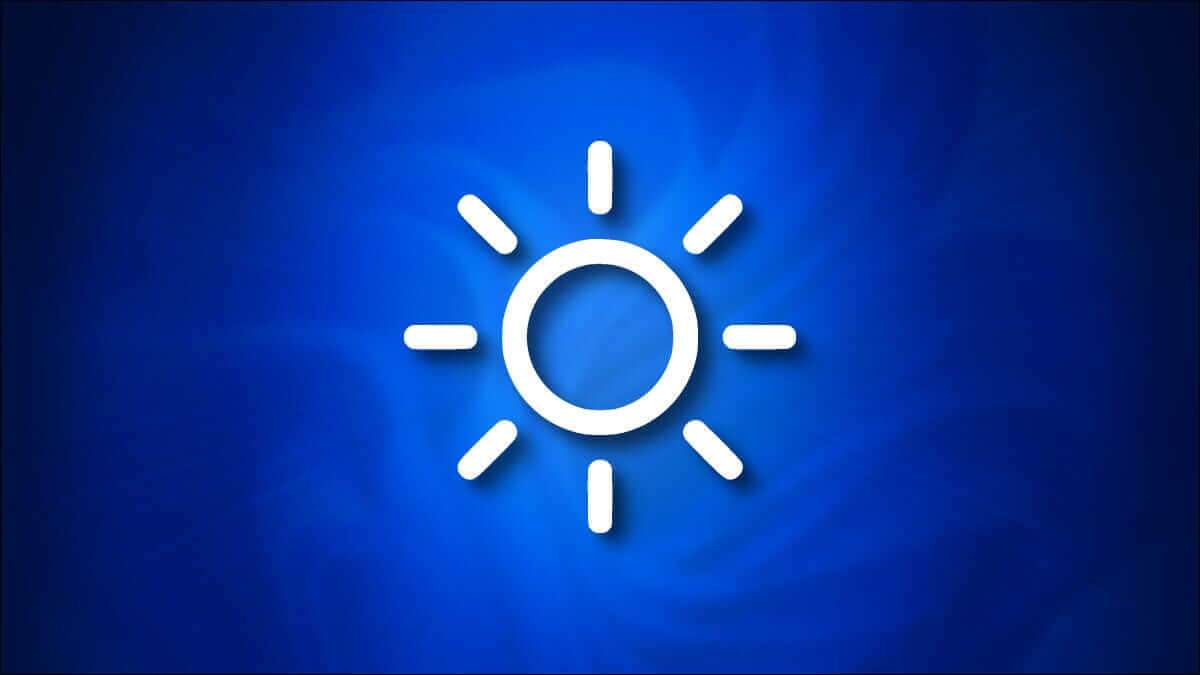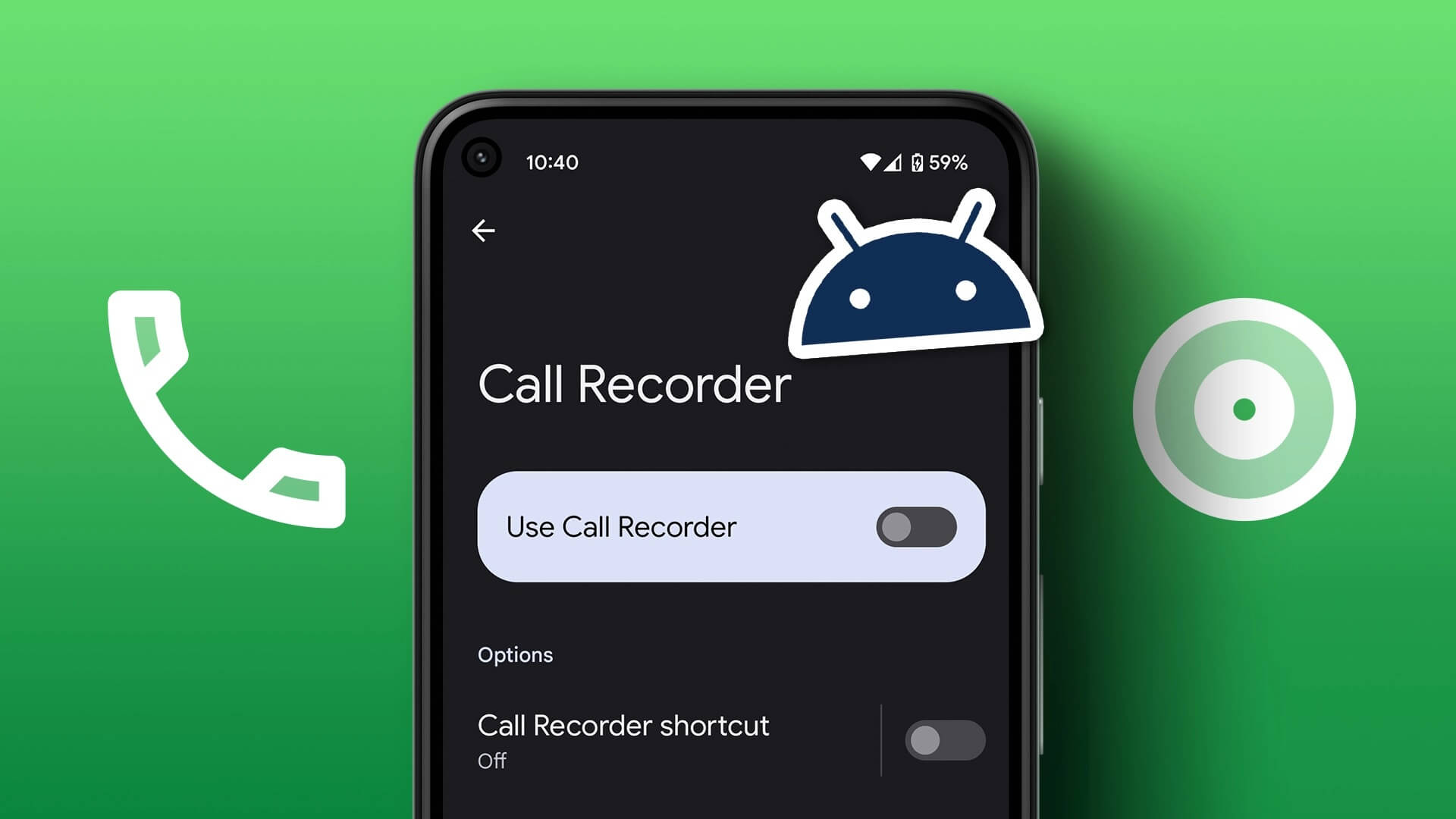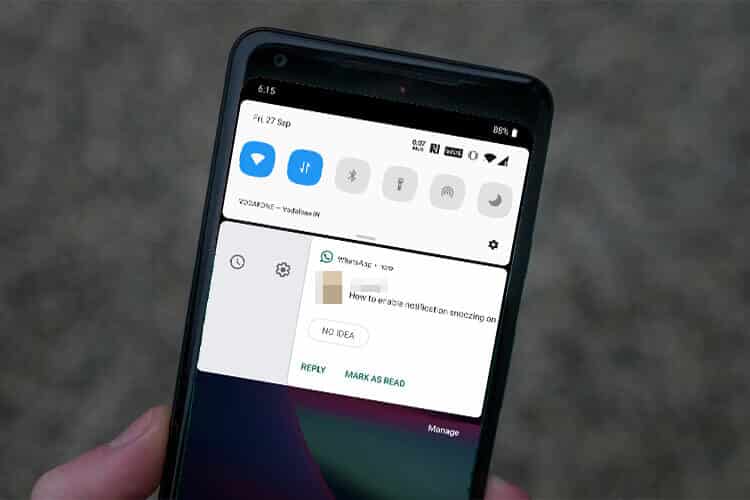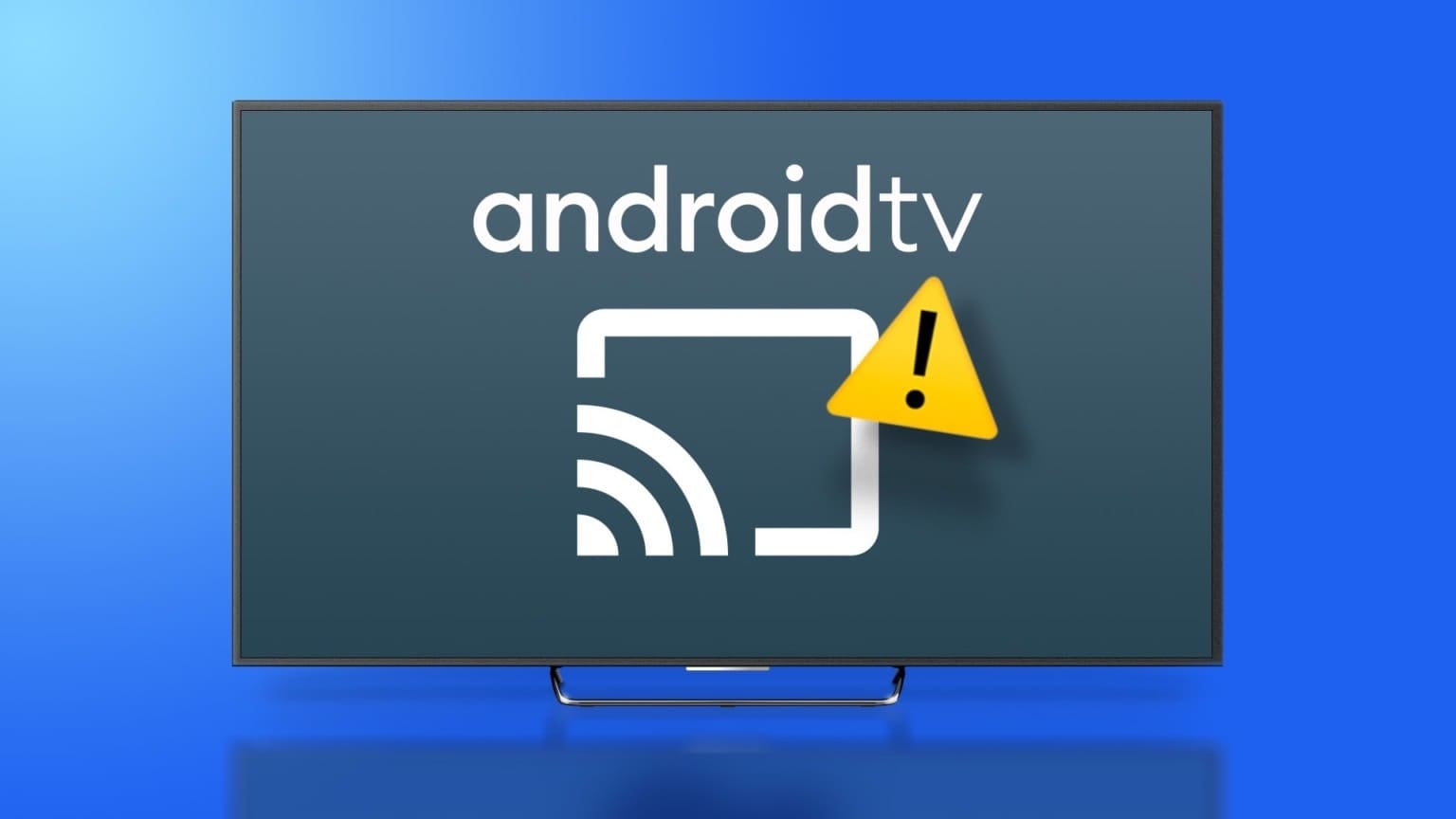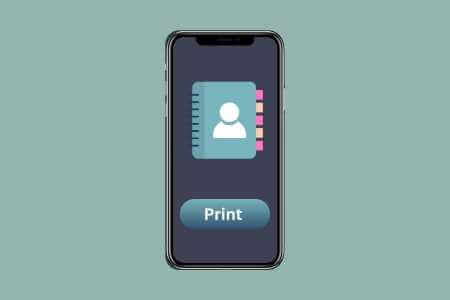تحتوي معظم الهواتف الذكية الحديثة على مصباح يدوي ، وهناك أكثر من طريقة لتشغيله وإيقافه. يتم دمج هذه الطرق في نظام Android ، مما يجعلها على بعد بضع تمريرات بسيطة. اعتمادًا على طراز هاتفك وبرامجه ، قد تكون هناك طريقة أكثر ملاءمة لبدء تشغيل المصباح على هاتفك. فيما يلي أفضل الطرق لتشغيل أو إيقاف تشغيل المصباح على Android.
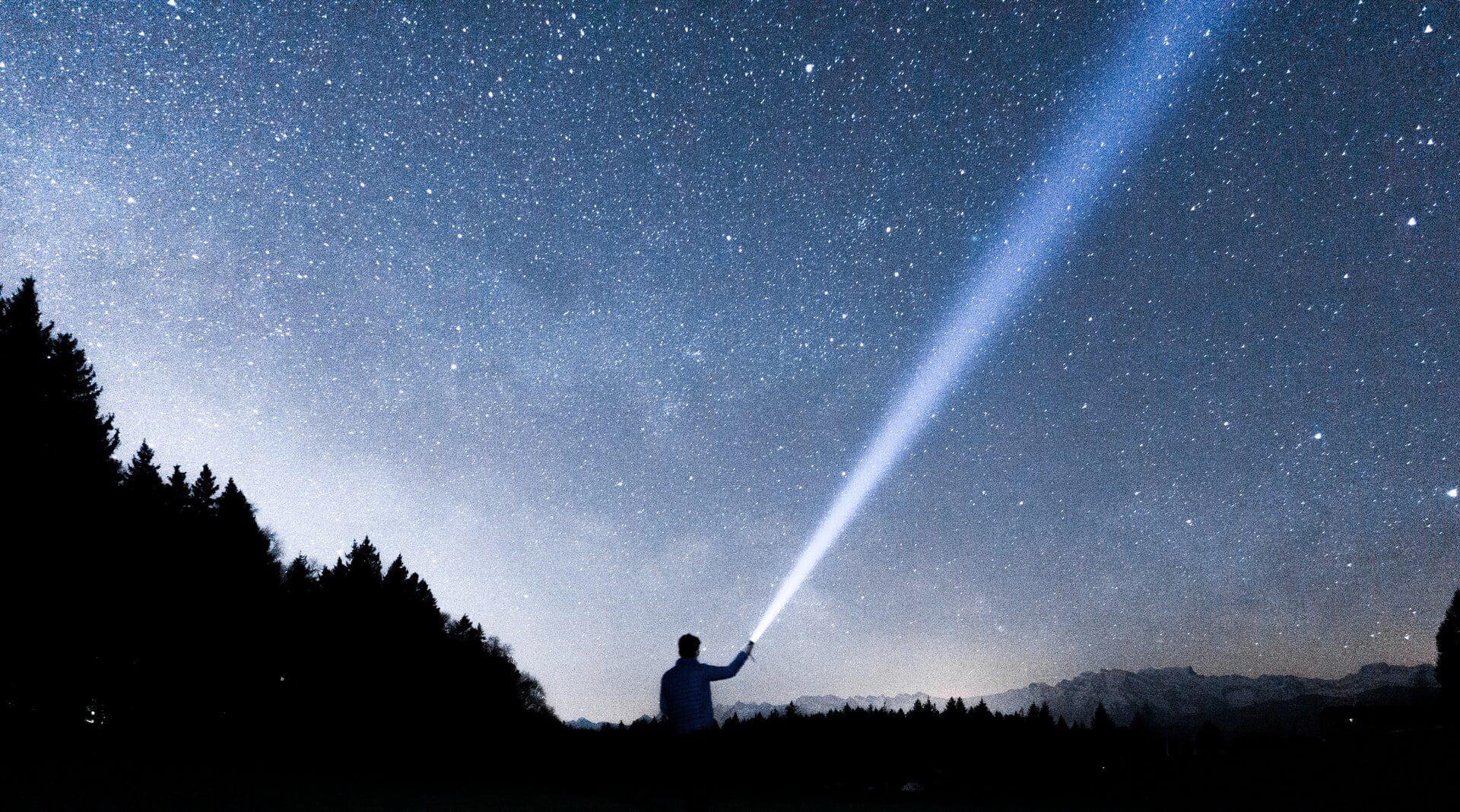
1. استخدم الإعدادات السريعة
الطريقة الكلاسيكية لتبديل ضوء الفلاش الخاص بك هي من خلال الإعدادات السريعة.
الخطوة 1: اسحب لأسفل من أعلى الشاشة لإظهار رموز الإعدادات السريعة. قد تضطر إلى التمرير مرة ثانية لعرض جميع الخيارات.
الخطوة 2: ابحث عن مربع الفلاش واضغط عليه لتبديله. يجب أن يبدأ المصباح في تسليط الضوء.
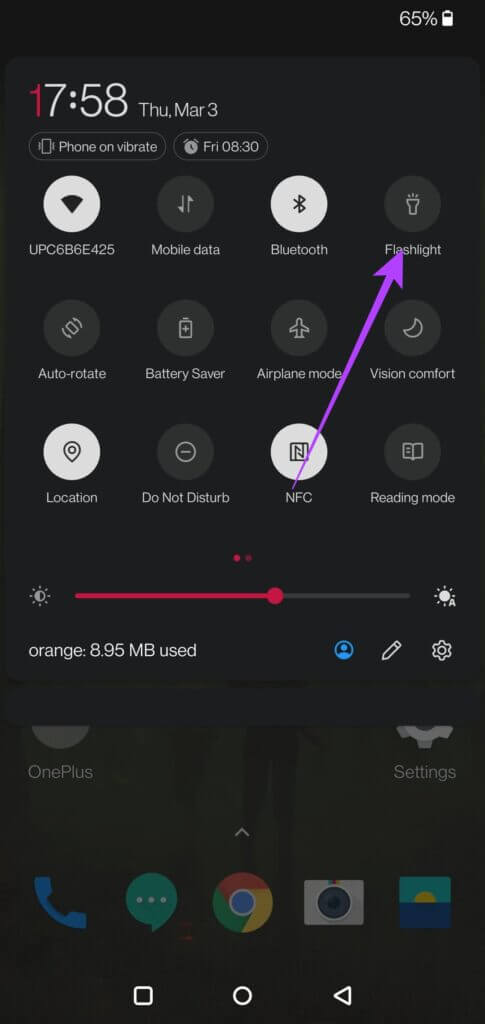
خطوة 3: اضغط على المربع مرة أخرى لإيقاف تشغيل المصباح.
2. اسأل مساعد Google
طريقة الإعدادات السريعة مريحة للغاية وتسمح لك بتنشيط المصابيح اليدوية ببضع نقرات فقط. لكن قد لا يكون مفيدًا إذا كانت يداك مشغولة. لحسن الحظ ، هناك بديل – اطلب المساعدة من المساعد الافتراضي.
تأتي معظم هواتف Android مع مساعد Google محمّل مسبقًا. في حالة عدم احتوائه على هاتفك ، يمكنك تثبيته من متجر Play. بعد ذلك ، ستحتاج إلى تمكين ميزة “OK Google أو Hey Google” للسماح لك بإيقاظ المساعد عند استخدام الكلمات الرئيسية المحددة.
تعمل عبارة “OK Google” حتى مع قفل جهازك ، ولكنك ستحتاج إلى جهاز يعمل بنظام Android 8.0 أو إصدار أحدث.
بعد إعداد مفتاح التشغيل السريع ، يمكنك أن تطلب من “مساعد Google” تشغيل المصباح اليدوي بدون استخدام اليدين.
الخطوة 1: قل “Ok Google” لاستدعاء المساعد على هاتفك.
الخطوة 2: يجب أن يظهر المساعد على الشاشة.
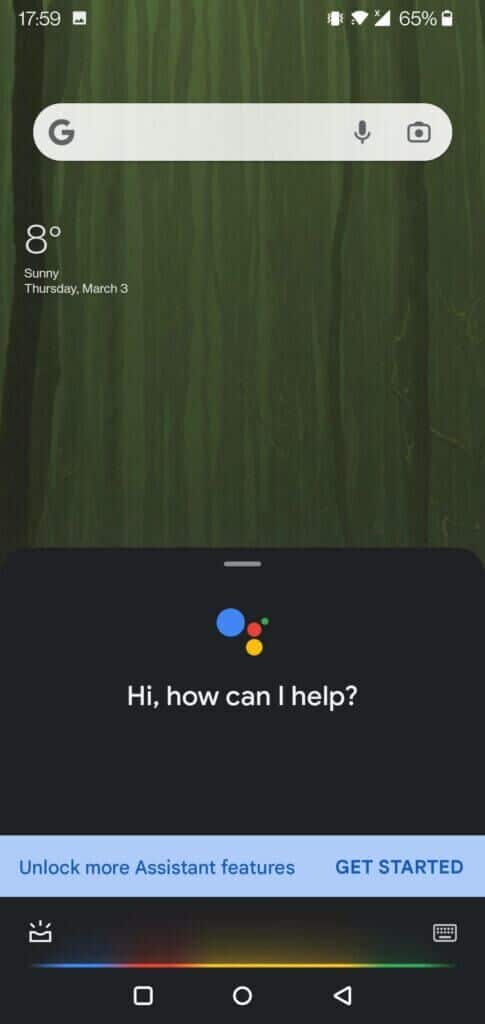
خطوة 3: قل شيئًا مثل “تشغيل المصباح” أو “Flashlight on”.
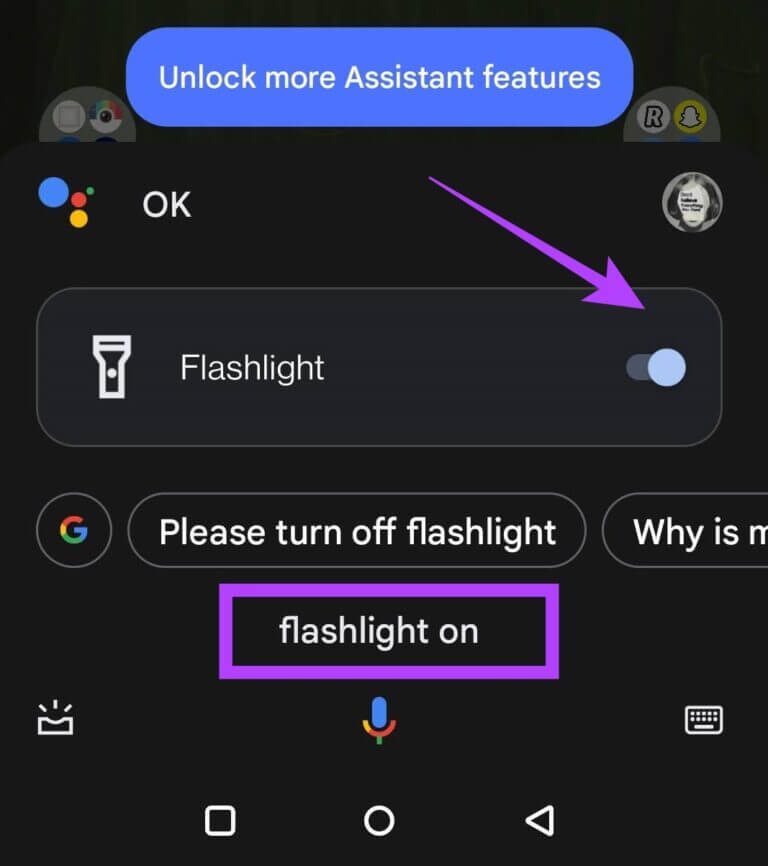
3. استخدام الإيماءات
اعتمادًا على طراز هاتفك ، قد يكون لديك خيار تشغيل المصباح باستخدام الإيماءات. على سبيل المثال ، إذا كان لديك هاتف OnePlus.
الخطوة 1: افتح تطبيق الإعدادات على جهاز OnePlus الخاص بك.
الخطوة 2: اضغط على الأزرار والإيماءات.
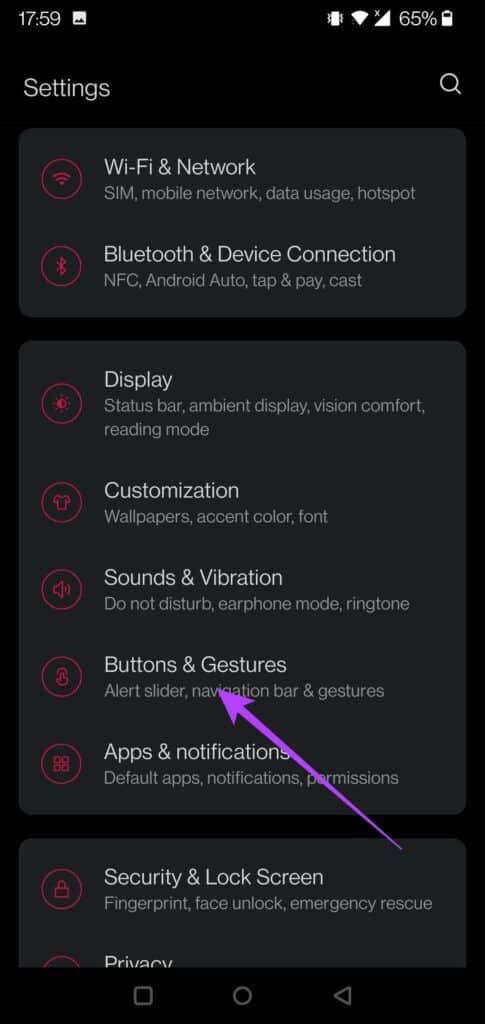
خطوة 3: حدد “الإيماءات السريعة”.
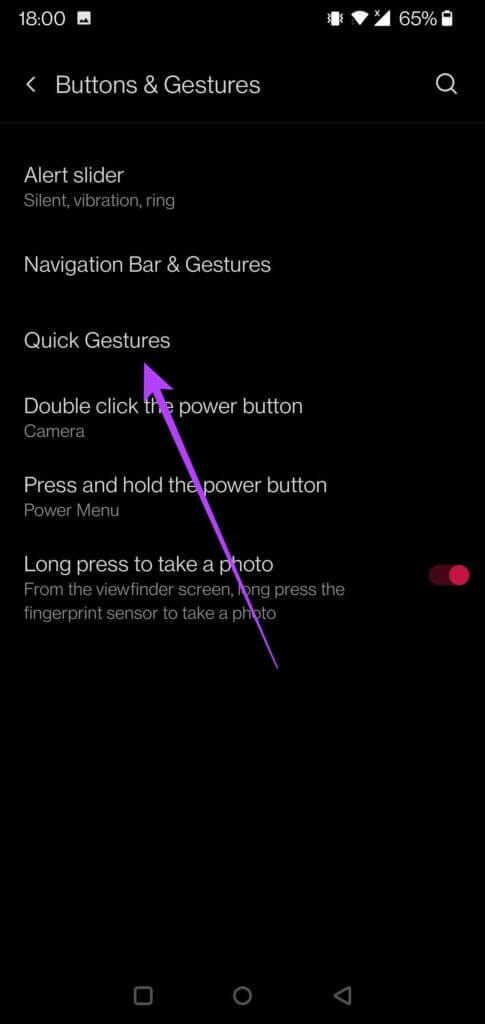
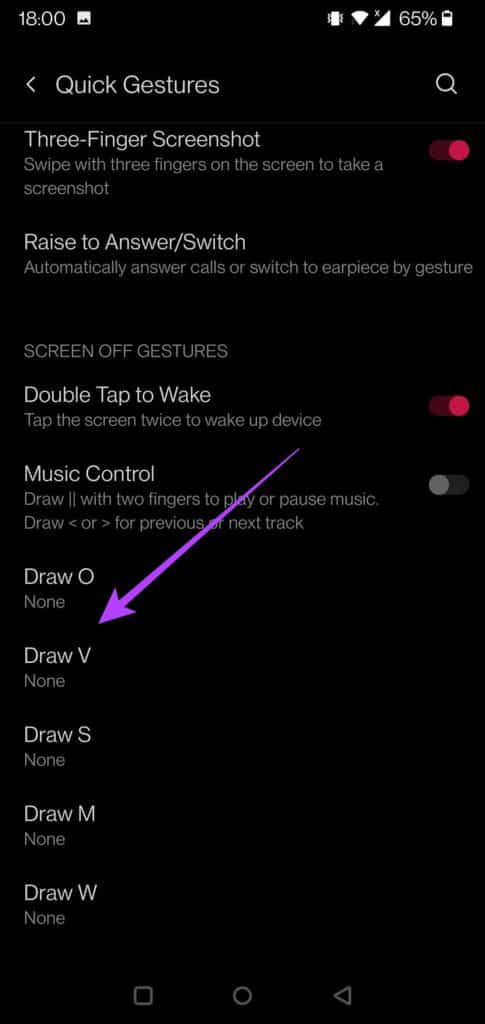
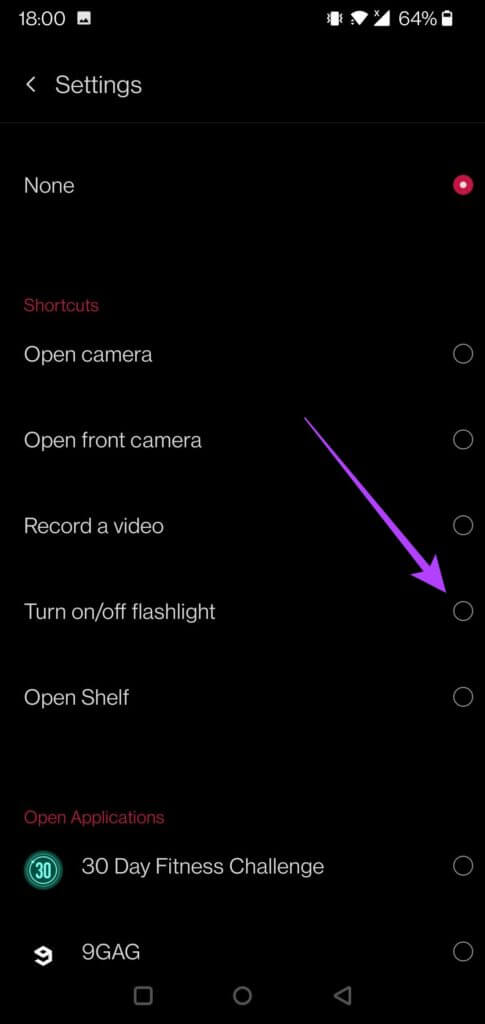
قد تختلف الإيماءات المتوفرة على هاتفك حسب طراز الهاتف. على سبيل المثال ، حدد هواتف Motorola التي تسمح للمستخدمين بتشغيل المصباح اليدوي عن طريق هز الهاتف في حركة تشبه التقطيع.
لمعرفة ما يقدمه هاتفك ، انتقل إلى “الإعدادات” وابحث عن “الإيماءات”. اعتمادًا على الطراز الخاص بك ، قد يكون هذا الخيار مختبئًا في النظام ، أو قد يكون له فئته المخصصة مثل هواتف OnePlus.
4. استخدام تطبيق جهة خارجية (اختياري)
في حين أن هناك الكثير من تطبيقات المصباح في متجر Google Play والتي تقدم طرقًا إضافية لتشغيل المصباح ، فأنت بحاجة إلى المتابعة بحذر هنا. لا تقم بتثبيت أي تطبيق فقط ، حيث سيطلب الكثيرون أذونات غير ضرورية قد تؤثر سلبًا على خصوصيتك أو قد تكون مليئة بالإعلانات. أفضل شيء يمكنك القيام به هو الالتزام بإحدى الطرق الكلاسيكية ، ولكن إذا كنت تريد تطبيق مصباح يدوي لهاتفك (ولديك مساحة خالية له) ، ففكر في الحصول عليه.
Torchie
Torchie هو تطبيق يسمح لك بتمكين ضوء الفلاش الخاص بك عن طريق الضغط على أزرار الصوت بهاتفك معًا.
الخطوة 1: قم بتنزيل تطبيق Torchie من متجر Google Play.
الخطوة 2: قم بتشغيل تطبيق Torchie. يمكنك النقر على الزر الأحمر الكبير لتشغيل المصباح.
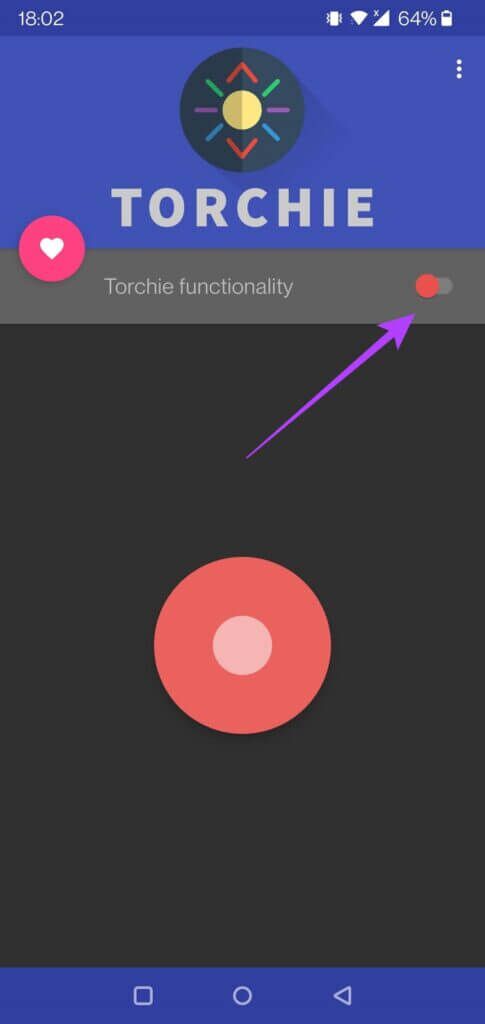
الخطوة 4: لاحظ أنك ستحتاج إلى تمكين “Torchie Quick” من خدمات إمكانية الوصول حتى يمكن تشغيل التطبيق في الخلفية أثناء اعتراض ضغطات مفتاح الصوت. هذا كل ما يطلبه التطبيق منك.
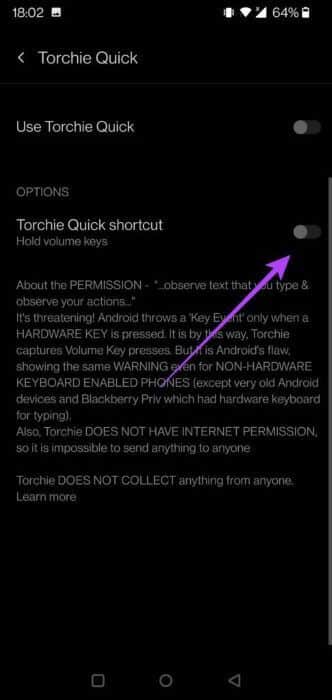
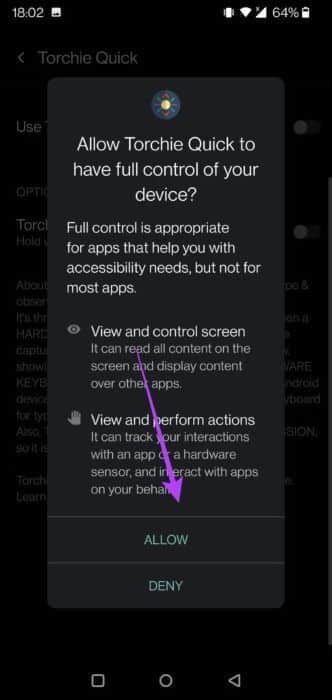
مع تمكين الميزة ، كل ما عليك فعله لفتح مصباحك هو الضغط على زري رفع الصوت وخفضه في نفس الوقت. يتطلب إيقاف تشغيل المصباح نفس الشيء.
Flashlight Widget
هذا تطبيق بسيط يضع أداة على شاشتك. سيؤدي النقر فوق هذه الأداة المصغرة على شكل زر إلى تنشيط المصباح اليدوي.
الخطوة 1: قم بتنزيل Flashlight Widget من متجر Google Play.
الخطوة 2: قم بتشغيل التطبيق. سيسألك على الفور ما إذا كنت توافق على وضع الأداة على شاشتك. اضغط موافق.
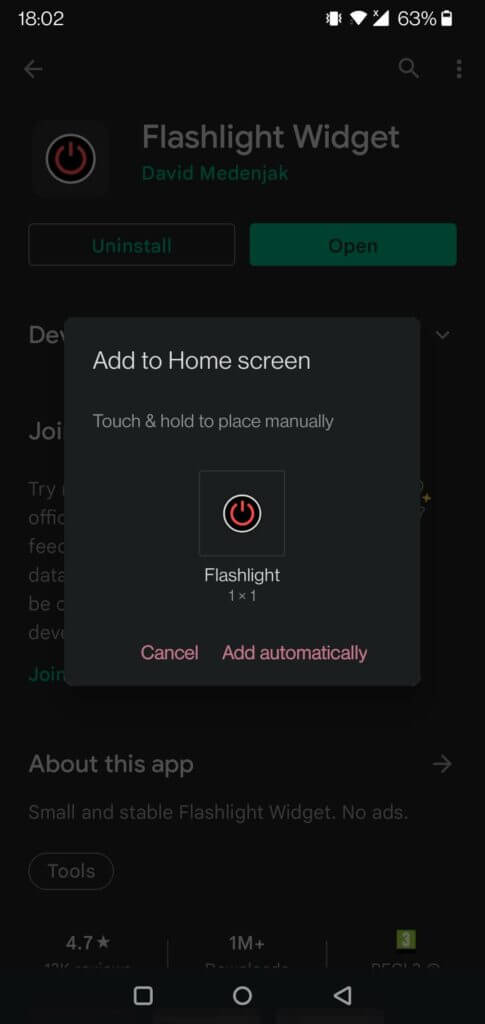
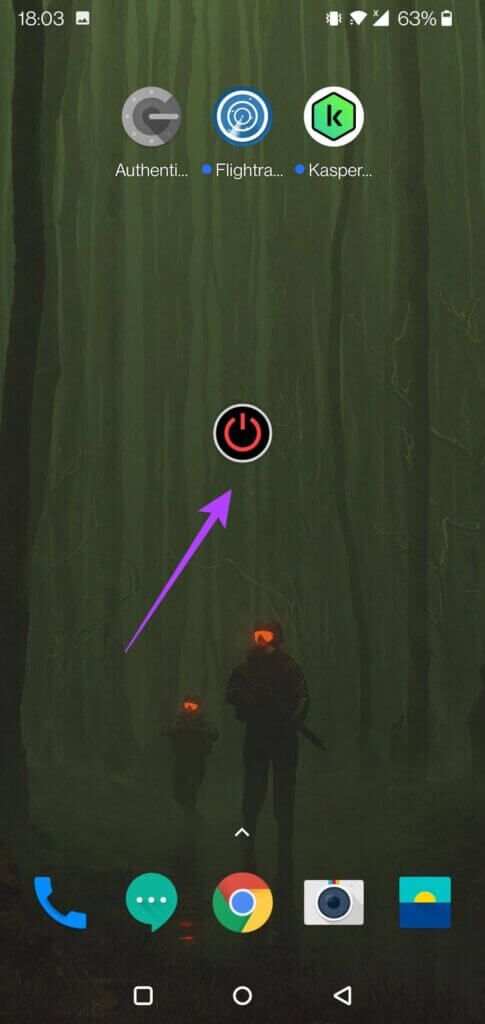
قم بتشغيل المصباح بسهولة
إن معرفة كيفية تشغيل أو إيقاف تشغيل المصباح على Android بسرعة ستوفر لك من التحسس في الظلام. فقط تأكد من عدم إبقاء الضوء مضاءً لفترة طويلة ، وإلا فسيؤدي ذلك إلى استنزاف البطارية بشدة. عند الحديث عن ذلك ، تحقق من أفضل الممارسات للحصول على عمر أفضل لبطارية الهاتف.